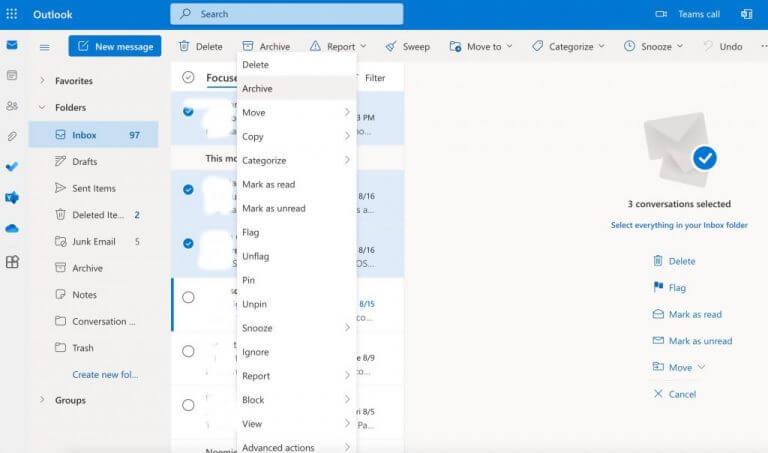- Hoe Outlook-e-mails te archiveren
- E-mails archiveren op het bureaublad van Outlook
- E-mail archiveren op Outlook Web
- Eenvoudig uw Outlook-e-mails archiveren
Door uw e-mails te archiveren, kunt u uw e-mails en hun gegevens opslaan voor later gebruik. Het maakt het ook gemakkelijk om snel uw bestanden op te zoeken wanneer u ze moet vinden. Daarnaast kan het ook van pas komen bij abrupte gegevensverliezen waar u anders uw kritieke informatie zou kunnen verliezen.
Het is dus logisch om uw e-mails regelmatig te archiveren. In dit artikel leest u hoe u dat kunt doen zonder gedoe. Dus laten we er meteen in duiken.
Hoe Outlook-e-mails te archiveren
Voordat u begint met het archiveren van uw Outlook-e-mails, is het essentieel om te begrijpen dat het verplaatsen van uw Outlook-e-mails naar gearchiveerde e-mails voor verschillende Outlook-configuraties anders is.
Als u bijvoorbeeld Outlook Web gebruikt, verplaatst u uw e-mails eenvoudig van uw inbox naar de Archief-mailbox. Aan de andere kant, als u de Outlook-desktopapp gebruikt, kan het archiveren van uw e-mails ook gaan over het verplaatsen van uw e-mails van de map Postvak IN naar de Archief map. Laten we dus naar beide procedures kijken.
E-mails archiveren op het bureaublad van Outlook
Om uw e-mails op het Outlook-bureaublad te archiveren, kunt u de Automatisch archiveren functie in de Outlook-app. Gratis beschikbaar gemaakt vanuit Outlook, wanneer u deze functie hebt ingeschakeld, worden uw e-mails na een bepaalde periode automatisch gearchiveerd. Best handig, toch? U kunt deze functie als volgt instellen:
- Open de Outlook app en selecteer de Bestand keuze.
- Klik op Opties > Geavanceerd.
- Zoek de functie AutoArchiveren op en klik op de Instellingen voor automatisch archiveren functie wanneer u deze vindt.
- Selecteer de Voer AutoArchiveren elke . uit radiobox en kies hoe vaak de functie AutoArchiveren moet worden uitgevoerd.
- Van de Standaard map instellingen voor archivering, kies wanneer uw Outlook-e-mails moeten worden gearchiveerd.
- Klik op Bladeren en kies een bestemming voor het archiveren van uw map.
- Klik op Oké om uw wijzigingen op te slaan.
Dat is alles – uw Outlook-e-mails worden gearchiveerd volgens uw opgegeven instellingen. Als u de Outlook-functie in de toekomst wilt uitschakelen, hoeft u alleen maar het vinkje uit te schakelen: Voer AutoArchiveren elke . uit radiobox opnieuw en sla uw instellingen op – de archieffunctie wordt uitgeschakeld.
E-mail archiveren op Outlook Web
Het archiveren van uw e-mails op Outlook-web is een eenvoudige zaak; veel eenvoudiger dan voor Outlook-desktop zeker. Volg de onderstaande stappen om ermee aan de slag te gaan:
- Ga naar Outlook.com-account, log in en ga naar Postvak IN.
- Selecteer alle e-mails die je wilt archiveren en selecteer Archief.
Alle geselecteerde e-mails worden direct gearchiveerd. Als je ze later wilt dearchiveren, ga dan naar de Archief map en selecteer de e-mail. Klik dan op Van bovenaf bewegenen kies de locatie waarnaar u uw e-mails wilt verplaatsen.
Eenvoudig uw Outlook-e-mails archiveren
Dus dat ging allemaal over het archiveren van uw e-mails in Outlook, mensen. Het archiveren van uw bestanden kan super handig zijn om uw bestanden te beschermen tegen onbedoeld gegevensverlies en om u te helpen uw e-mails onmiddellijk op te halen. Ik hoop dat je hierna je e-mail met succes hebt kunnen archiveren.
FAQ
Waar kan ik gearchiveerde e-mail vinden in Windows 10?
Een live-account dat is gekoppeld aan Windows 10-mail heeft een archieflink in de submappen in de menu-zijbalk, Yahoo heeft dezelfde instellingen. Gearchiveerde e-mail kan worden gevonden in het gedeelte Alle e-mail voor Gmail. Sorry, maar ik ken geen andere e-mailproviders.
Kan ik de locatie van de archiefmap in Outlook wijzigen?
Als u Outlook gebruikt met een Exchange- of Exchange Online-account, is mapbeleid zoals bewaarbeleid van toepassing op de archiefmap. Voor POP- en IMAP-accounts kunt u een archiefmap maken of een bestaande map aanwijzen om als archiefmap te gebruiken. U kunt de locatie van de archiefmap niet wijzigen voor Microsoft 365- of Exchange-accounts.
Wat zijn de voordelen van het gebruik van archief in Outlook?
Er zijn verschillende voordelen aan het gebruik van Archive. Gearchiveerde items blijven gemakkelijk te vinden via het zoekvak of door naar uw Archiefmap te navigeren. Wanneer u een term typt in het zoekvak, doorzoekt Outlook standaard alle mappen in uw postvak. Items zijn nog steeds beschikbaar op uw telefoon of andere apparaten via de map Archief.
Hoe e-mails handmatig archiveren in Microsoft Outlook?
Volg deze stappen om e-mailitems handmatig te archiveren in uw Microsoft Outlook-e-mailclient: 1. Open Outlook op uw computer. 2. Open Outlook en klik op het menu Bestand. 3. Klik in het menu Bestand op de optie Info. 4. Klik in de Info-opties op Cleanup Tools. 5. Klik in het pop-upmenu Cleanup Tools op Archiveren. 6.
Hoe archiveer ik berichten in Outlook?
Er zijn verschillende manieren om berichten in Outlook te archiveren. De methoden die u kunt gebruiken, zijn afhankelijk van het type e-mailaccounts dat u in Outlook hebt ingesteld. Alle accounts hebben toegang tot een archiefmap. Voor Microsoft 365-, Outlook.com- en Exchange-accounts is de archiefmap een van de standaardmappen van Outlook, zoals Inbox, Verzonden items, …
Wat is Microsoft online archief en hoe werkt het?
Onlinearchief is een functie voor Microsoft 365 Enterprise-klanten die ongewoon grote mailboxen hebben. Deze klanten kunnen een Online Archief gebruiken om het verwijderen van oude mail te voorkomen. Het onlinearchief van een gebruiker werkt enigszins als een tweede account in Outlook met een eigen mappenstructuur. Daarom wordt het niet opgenomen in zoekopdrachten die vanuit het Postvak IN worden uitgevoerd.
Wat is de map Archief in Outlook?
De archiefmap is een van de standaardsysteemmappen van Outlook en kan niet worden hernoemd, verplaatst of verwijderd. Als u een POP- of IMAP-account gebruikt, zoals Gmail, Yahoo of iCloud, kunt u de locatie van de archiefmap wijzigen door Bestand > Mailboxinstellingen > Extra > Archiefmap instellen te selecteren.
Hoe archiveer ik een bericht in Outlook voor Microsoft 365?
U moet het bericht sluiten en bekijken in het leesvenster voor de Backspace-toets om het bericht te archiveren.Wanneer het bericht in een nieuw venster is geopend, kan het bericht alleen worden gearchiveerd door de knop Archief op het lint te gebruiken. Hoe schakel ik archivering uit met de Outlook voor Microsoft 365 Backspace-toets?
Waar kan ik de e-mailmap vinden in Windows 10?
U kunt de map C:\Users\ controleren
Hoe e-mails archiveren in Windows 10?
Windows 10 wordt geleverd met een eigen e-mailclient genaamd Windows Mail, waarmee u onderweg al uw e-mails kunt openen. Om uw e-mails te archiveren, opent u de Windows Mail-app, klikt u met de rechtermuisknop op de e-mail en selecteert u Archiveren. Om de e-mails die u hebt gearchiveerd te controleren, klikt u in het linkerdeelvenster op Meer en selecteert u Archief. U kunt de e-mails zien.
Hoe verplaats ik de archiefmap in Outlook?
De archiefmap is een van de standaardsysteemmappen van Outlook en kan niet worden hernoemd, verplaatst of verwijderd. Als u een POP- of IMAP-account gebruikt, zoals Gmail, Yahoo of iCloud, kunt u de locatie van de archiefmap wijzigen door Bestand > Mailboxinstellingen > Extra > Archiefmap instellen te selecteren.
Hoe wijzig ik de standaardlocatie voor Outlook 2010-gegevensbestanden?
Open Outlook 2010. Klik op het tabblad Bestand op het lint en klik vervolgens op het tabblad Info in het menu. Klik op het tabblad Accountinstellingen en klik nogmaals op Accountinstellingen. Klik op het tabblad Gegevensbestanden op Toevoegen. Selecteer onder Opslaan als type Outlook-gegevensbestand (*.pst). Zoek de nieuwe locatie voor uw PST-bestand en klik vervolgens op OK.
Hoe vind ik gearchiveerde items in Outlook?
Gearchiveerde items blijven gemakkelijk te vinden via het zoekvak of door naar uw Archiefmap te navigeren. Wanneer u een term typt in het zoekvak, doorzoekt Outlook standaard alle mappen in uw postvak. Items zijn nog steeds beschikbaar op uw telefoon of andere apparaten via de archiefmap Archiveer items in Outlook
Wat is automatisch archiveren in Outlook?
AutoArchiveren is een oudere Outlook-functie waarmee oude e-mails automatisch naar een PST-bestand kunnen worden verplaatst. Dit betekent dat de berichten van de server worden verwijderd en moeilijker te vinden zijn via de zoekfunctie. Als de harde schijf met AutoArchive.pst onbruikbaar wordt, gaan deze berichten verloren.